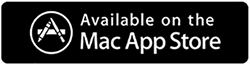Formas de arreglar YouTube que no funciona en Safari
Publicado: 2021-12-26YouTube se encuentra entre las mejores aplicaciones para compartir videos del mundo en la actualidad, donde puede cargar, descargar y ver millones de videos todos los días. Sin embargo, a veces puede terminar con un problema de YouTube que no funciona en Safari debido a razones desconocidas para todos. Estos problemas se pueden solucionar en casa en poco tiempo y puedes disfrutar de YouTube en Safari. En este blog, veremos cuáles son las razones por las que YouTube no funciona en Safari y cuáles son las posibles soluciones.
Lea también: Consejos para editar sus videos de YouTube
¿Por qué YouTube no funciona en safari?
Hay varias razones para este problema que ocurre en Safari, algunas de las cuales se enumeran a continuación.
- Los problemas de complementos de terceros generalmente causan esta restricción
- Problemas de disco en Mac
- Cambio en la configuración de seguridad o red
- El servidor de YouTube es débil
- Problema del proveedor de servicios de Internet
- Mal funcionamiento o navegador corrupto
- Poco almacenamiento en Mac
- Alto uso de la CPU
- Aplicación de YouTube corrupta u obsoleta
- Fecha y hora incorrectas en Mac
Todas estas son posibles razones por las que YouTube no funciona en Safari en Mac. Al realizar algunas acciones, podemos resolver este problema y podemos disfrutar de YouTube en Safari sin ninguna restricción.
Lea también: 2 formas de tomar capturas de pantalla de un video de YouTube
Arreglar YouTube que no funciona en Safari 2022
1. Comprobar la conexión a Internet
Es necesario tener una conexión de red sólida y si su Mac no la tiene, entonces puede ser una posible razón por la cual YouTube no funciona en Safari. Este es el primer paso para asegurarse de por qué YouTube no funciona en Safari.
Si no tiene una conexión a Internet, comuníquese inmediatamente con el proveedor de servicios de Internet para activarla nuevamente. Para asegurarse de tener una conexión a Internet, puede navegar a Ir a Finder> Aplicaciones> Utilidades> Utilidad de red. Ahora seleccione la pestaña "Ping" e ingrese la URL de YouTube para verificar si la conexión está activa o no.
Si su Mac está conectada a Internet, continúe con el siguiente proceso de solución de problemas.
2. Asegúrese de que la fecha y la hora sean correctas en Mac
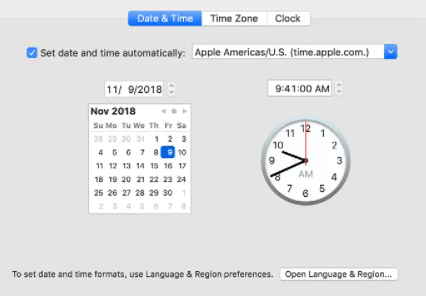
La fecha y hora incorrectas en Mac pueden ser una razón para detener YouTube. Si encuentra que la fecha y la hora en su Mac no son correctas, puede corregirlas navegando a Preferencias del sistema> Fecha y hora. Al configurar la fecha y la hora correctas, compruebe también la función Establecer fecha y hora automáticamente. Reinicie Mac y verifique si YouTube funciona o no.
3. Intenta restablecer el enrutador
Muchas veces, debido a una red deficiente, Internet no funciona y, por lo tanto, YouTube no funciona. Es obligatorio verificar si el enrutador está correctamente conectado y tiene conexión a Internet. Si encuentra que no hay Internet, llame al proveedor de servicios de Internet para resolver este problema y verifique si YouTube funciona o no.
4. Actualizar al último sistema operativo
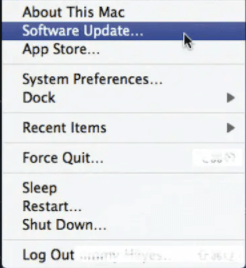
Se presenta un nuevo sistema operativo para resolver todos los problemas que enfrentan los usuarios con algunas características y apariencia nuevas. Si se enfrenta al problema de que YouTube no funciona, busque el nuevo sistema operativo de Mac navegando hasta el icono de Apple y luego haciendo clic en Actualización de software. Si hay un nuevo sistema operativo disponible, descárguelo e instálelo para resolver todos los problemas deseados y luego intente verificar si YouTube funciona o no.
5. Reinicia Safari
Esta es otra forma sencilla de resolver el problema de que YouTube no funciona. Para reiniciarlo, fuerza el cierre de Safari y navega hasta Finder> Safari> Reset Safari. Esto solucionará todos los problemas mínimos de Safari y luego intentará abrir YouTube.

6. Eliminar el historial de Safari

Quitar el historial de Safari a veces es útil para hacer que Safari responda mejor. Vaya a Preferencias> Privacidad> Eliminar todos los datos del sitio web. Una vez que haya eliminado con éxito el historial, reinicie Safari y verifique si YouTube funciona o no.
7. Elimina complementos no deseados de Safari
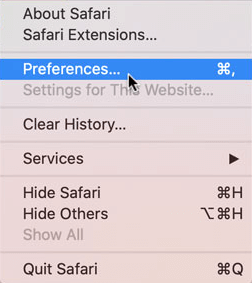
Los complementos son útiles ya que son accesos directos directos a la mayoría de las herramientas de visita. Pero a veces los usuarios terminan instalando complementos no deseados que pueden causar interferencias y hacer que Safari no funcione correctamente. Por lo tanto, se recomienda eliminar los complementos no deseados. Navegue a Safari> Preferencias> Extensiones. Ahora busque los complementos no deseados y desinstálelos.
8. Actualizar la aplicación de YouTube
Antes de pensar en cualquier otra solución o cualquier otro cambio en su Mac, asegúrese de que la aplicación de YouTube esté actualizada. La aplicación obsoleta de YouTube se bloquea a menudo y crea problemas para los usuarios. Para actualizar la aplicación de YouTube, vaya a App Store> Actualizaciones. Verifique las actualizaciones de YouTube y actualícelo y luego intente abrirlo.
9. Desactivar bloqueador de contenido
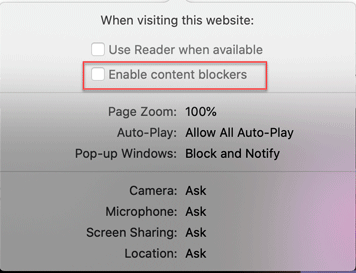
Esta es una característica incorporada en Safari que permite/restringe la carga de contenido específico en el sitio web. Se usa para restringir el contenido no deseado, pero a veces puede crear problemas al iniciar YouTube en Safari. Desactívelo y vea si resuelve el problema.
10. Borrar caché y datos.
No hace falta decir qué daño causan el caché y los datos almacenados en la navegación. El rendimiento de Mac se ve obstaculizado cuando la memoria caché y los datos no se borran, por lo que se recomienda borrar la memoria caché y los datos. Vaya a Ir> Ir a la opción de carpeta en Finder y escriba ~/Library/Caches, y presione enter. Una vez que se abre la carpeta de caché, puede eliminarla.
Consejo de escritores: -
Recomendamos usar Cleanup My System para un mejor rendimiento. Elimina archivos basura, aplicaciones no deseadas y mejora el rendimiento de Mac al ajustarlo para obtener la máxima velocidad. Hace que sus aplicaciones se abran rápido y con capacidad de respuesta. Cleanup My System está disponible en versión gratuita y de pago. Es una herramienta inteligente que limpia tu Mac con un solo clic y administra las aplicaciones instaladas y desinstaladas. La característica más notable de Cleanup My System es el protector de identidad que administra sus contraseñas guardadas y le brinda una seguridad inigualable que nunca se ve comprometida. Ahorra espacio al eliminar archivos grandes y antiguos de Mac que ocupan espacio no deseado en Mac.
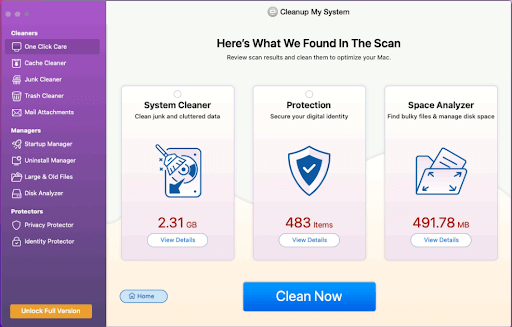
Haga clic aquí para descargar Cleanup My System!
Lea la revisión detallada de Cleanup My System
Conclusión:
En este blog, hemos visto cuáles son las posibles razones por las que YouTube no funciona en Safari y cuáles son las soluciones para esas razones. Estas correcciones son muy simples y los usuarios realizan estos cambios para ejecutar YouTube en Safari en su hogar. Se recomienda utilizar Clean My Mac para mejorar el rendimiento. Es una herramienta que utilizan millones de usuarios en todo el mundo para mejorar el rendimiento de Mac.
Pruebe estas correcciones si YouTube no funciona en su Mac y háganos saber su experiencia en el cuadro de comentarios a continuación.